ممکن است شما بخواهید پسورد وای فای (WiFi) محلی که قبلا به آنجا مراجعه کرده اید را با دوستانتان به اشتراک بگذارید و یا اینکه بخواهید پسورد وای فای ذخیره شده را مشاهده نمایید تا آن را در دستگاه های دیگر خود نیز وارد کنید ، برای رفع این موضوع در ادامه با آموزش نمایش پسورد وای فای ذخیره شده در اندروید و iOS کلاسیک وب همراه باشید.
آموزش مشاهده رمز وای فای ذخیره شده در Android و iOS
View Saved Wi-Fi Passwords On Android and iOS
اگر شما هم نیاز دارید پسورد وای فای های ذخیره شده در گوشی اندرویدی خود را مشاهده کنید باید بدانید برای انجام اینکار نیاز به دسترسی ادمین یا همان Root است. به این فکر افتادید که آیا نمایش رمز وای فای در اندروید بدون روت امکان پذیر است ؟ متاسفانه باید بگوییم خیر، این کار تقریبا غیر ممکن است. زیرا این اطلاعات در پوشه های سیستمی اندروید ذخیره میشود پس حتما می بایست شما دسترسی ریشه داشته باشید.
اگر به دنبال ساده ترین راه فهمیدن رمز وای فای ذخیره شده می باشید. بهترین راه حل پرسیدن مجدد آدرس وای فای از کافه چی یا مسئول کتابخانه موردنظر است ولی اگر شما در شرایطی هستید که حتما نیاز دارید به پسوردهای وای فای ذخیره شده دست پیدا کنید در ادامه ما را همراهی کنید.
همان طور که در بالا نیز قید کردیم دستیابی به این اطلاعات بدون روت کردن گوشی امکان پذیر نیست. از این رو ابتدا پست مربوط به آموزش و معرفی بهترین نرم افزار ها برای روت کردن گوشی اندروید را مطالعه کنید. همچنین برای گوشی های آیفون و آیپدهای iOS نیز شما می بایست دستگاه خود را جیلبریک کنید. باید در نظر داشته باشید با روت و جیلبریک کردن دستگاه ، گارانتی گوشی و یا تبلت شما از بین خواهد رفت. پس تا زمانی که از انجام اینکار اطمینان کسب نکرده اید، اقدامی نکنید.
متاسفانه بعضی افراد سودجو از این گونه ترفندها برای هک کردن رمز وای استفاده میکنند از این رو حتما توصیه میکنیم پست آموزشی بهترین راه های جلوگیری از هک شدن وای فای ( Wi-Fi ) را با دقت مطالعه فرمایید.
بازیابی پسورد وای فای اندروید
برای بازیابی پسورد وای فای اندروید شما می بایست از یک اپ مخصوص برای مدیریت فایل استفاده کنید. ما استفاده از ES File Explorer را توصیه میکنیم زیرا با استفاده از این برنامه میتوانید فایل های خود را مدیریت و بهینه سازی کنید و همچنین از قابلیت دانلود منیجر آن استفاده نمایید. بعد از نصب و اجرای این برنامه ، از آنجایی که طبق صحبت های بالا قبل از انجام هرکاری گوشی خود را روت کرده اید حال میتوانید به فایل های سیستمی از طریق این اپ دسترسی پیدا کنید.
اپ فایل اکسپلورر را اجرا کرده و به بخش تنظیمات مراجعه کنید و از آنجا وارد بخش Display settings شوید. اسکرول را به سمت پایین حرکت دهید تا بخش Other را مشاهده نمایید. حال شما می بایست گزینه Up to Root را تیک بزنید. اولین بار وقتی این گزینه را فعال میکنید از شما سوالی میپرسد مبنی بر اینکه آیا برای دستیابی به فایل های سیستمی مطمئن هستید. شما می بایست گزینه Remember را فعال و سپس Allow را انتخاب کنید.

حالا شما قادر خواهید بود به تمام فایل های ریشه دسترسی پیدا کنید. اگر میخواهید فایل های سیستمی را ویرایش کنید همان طور که در تصویر بالا نیز مشخص است می بایست گزینه Mount File System را نیز تیک بزنید. توصیه می کنیم تا زمانی که اطلاعات کافی در مورد فایل های سیستمی ندارید جدا از ایجاد هرگونه تغییر در فایل های سیستمی اندروید خودداری کنید. بعد از انجام این مراحل، شما میتوانید پوشه Android را در این برنامه مشاهده کنید. وارد این پوشه شده و سپس بر روی فولدر Data تپ یا کلیک کنید.

بعد از ورود به این پوشه ، به ترتیب وارد پوشه های misc و سپس wifi شوید. حالا می بایست فایل .wpa_supplicant.conf را پیدا کرده و بر روی آن کلیک کنید سپس text/HTML viewer را انتخاب کنید تا فایل مربوطه برای شما نمایش داده شود. در فایل مربوطه شما میتوانید نام شبکه وای فای موردنظر خود را جستجو کنید. در زیر نام هر شبکه SSID ، پسورد آن مانند تصویر زیر مشخص می باشد. از انجام هرگونه تغییرات در این فایل جدا خودداری کنید چون با مشکلات اتصال به وای فای مواجه خواهید شد.
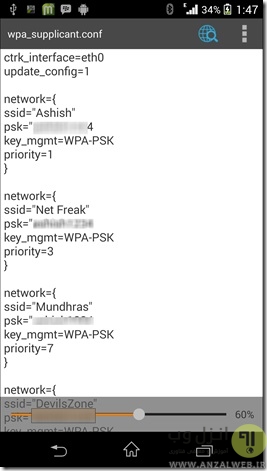
طی آموزش بالا شما به راحتی توانستید رمزهای وای فای ذخیره شده در گوشی اندروید خود را مشاهده کنید. حال اگر میخواهید به صورت همزمان از وای فای و اینترنت گوشی برای افزایش سرعت اینترنت اندروید خود بهره ببرید حتما پست مربوطه را در کلاسیک وب بخوانید. همچنین پیشنهاد میکنیم پست نحوه چگونه ایجاد کردن موقعیت مکانی ، وای فای و اپراتور جعلی در اندروید را مطالعه فرمایید.
بازیابی پسورد وای فای آیفون و آیپد
بعد از اینکه گوشی آیفون (iOS) خود را جیلبریک کردید، می بایست اپلیکیشن nifty tweak که به نام NetworkList from Cydia شناخته می شود را نصب کنید. بعد از نصب این برنامه، وارد بخش تنظیمات وای فای شوید. بعد از ورود به این بخش شما خواهید دید گزینه مشاهده پسورد وای فای به لیست شما اضافه گردیده است. برای مشاهده پسورد وای فای موردنظر ، بر روی نام وای فای کلیک کنید تا بتوانید تنظیمات و پسورد آن را مشاهده کنید.
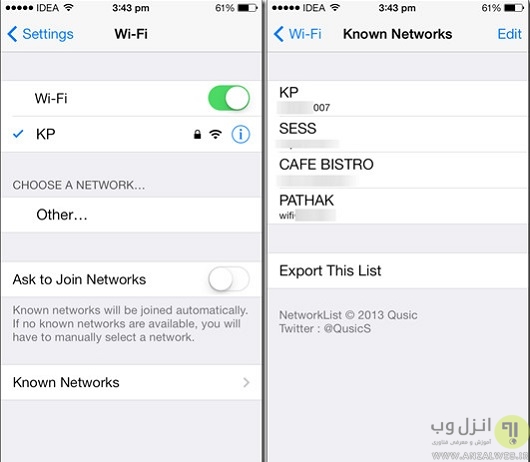
پس از بدست آوردن رمز وای فای ذخیره شده در Android و iOS و اتصال به شبکه اگر از سرعت اینترنت و وایفای خود راضی نیستید، پست ۴ دلیل کندی سرعت وای فای و روش های افزایش سرعت آن را حتما مطالعه فرمایید.
تجربه و نظر شما ؟
در صورتی که راهکار دیگری برای نمایش پسورد وای فای ذخیره شده در اندروید و iOS می شناسید، تجربیات و پیشنهادات خود را در بخش نظرات پست با ما به اشتراک بگذارید.


آخرین دیدگاه ها
تا کنون دیدگاهی ثبت نشده است.